Hirdetés
Gondolhat egy vonalzóra olyan dologra, amelyet csak az iskolában vagy az ácsok használnak. De alkalmanként mindenkinek szüksége van régimódi vonalzóra. Ha nincs valódi vonalzója, miért nem használna számítógép vonalzót?
Noha nem fognak segíteni egy egyenes vonal elhúzásában, ezeket a képernyőn megjelenő vonalzókat kisebb méretek elvégzéséhez használhatja. Nézzük meg néhány hasznos lehetőséget, amelyet az asztalon és a telefonon használhat.
Rövid megjegyzés a számítógép képernyőszabályzóinak használatáról
Noha ezek a helyek egyszerűek, a vonalzók az eszköz képernyőméretétől és felbontásától függően másképp néznek ki. Megpróbálják automatikusan kalibrálni, de ez nem mindig működik megfelelően.
Így, bár a képernyővezérlők kényelmesek, ha nincs más lehetősége, nem garantáljuk, hogy azok tökéletesen pontosak. Ezért nem javasoljuk ezen eszközök használatát bármilyen precíziós munkához. Használjon valódi mérőeszközt, amelybe bízol, ha komolyabb munkát végez.
Érdemes lehet megnézni ezen vonalzók pontosságát, mielőtt felhasználná őket. Ezt könnyű megtenni egy általános objektum segítségével, egy szabványos méréssel, például egy dollárost. Az amerikai számla 2,61 hüvelyk magas, és ezzel felhasználhatja az vonalzó tesztelését.
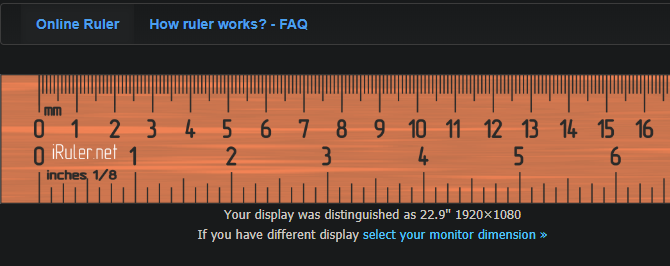
Az iRuler egy klasszikus PC-vonalzó-oldal, amely még ma is működik. A webhely felkeresése hozzáférést biztosít a képernyőn megjelenő egyszerű vonalzóhoz. Hüvelyk és centiméter is.
A vonalzó a megfelelő méretben történő megjelenítéséhez a webhely automatikusan felismeri a monitor méretét és felbontását. Ha nem sikerül, akkor kattintson a válassza ki a monitor méretét szöveget ennek javításához.
Ehhez csupán az egyszerű eszköz használatához szükség van, mivel az extrák szempontjából nem nyújt sok lehetőséget.
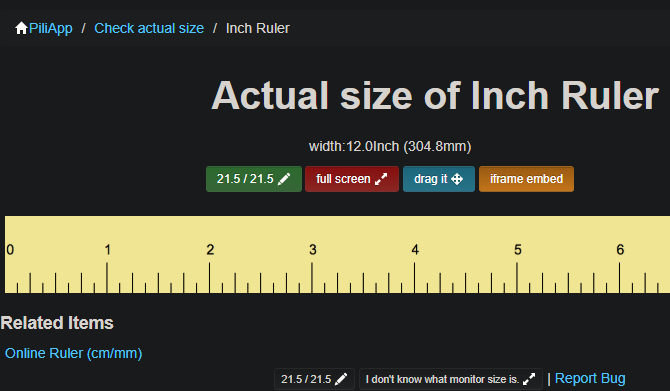
Ez az alternatív monitor vonalzó néhány további eszközt kínál az iRulerhez képest.
Amikor először látogatja meg az oldalt, akkor megkérdezi, hogy erősítse meg az észlelt monitor méretét. Ha nem helyes, akkor válasszon egy másik lehetőséget, vagy megadhatja a saját értékét. Azt is lehetővé teszi, hogy válasszon Nem tudom, milyen méretű a monitor egy kalibráló szerszámhoz.
Ezzel összeegyeztetheti a dollár számla, hitelkártya vagy iPhone méretét a képernyőn lévő egyikével, hogy kitalálhassa a monitor méretét.
Ha elkészült, lesz még egy vonalzó, amelyet felhasználhat. Ezen az oldalon a centiméteres és hüvelyk vonalzók vannak a különböző oldalakon, ami kissé tisztábbá teszi. Akkor is kattinthat a húzza gomb segítségével helyezze el az vonalzó képét a saját ablakába, és bárhová mozgathatja azt a képernyőn.
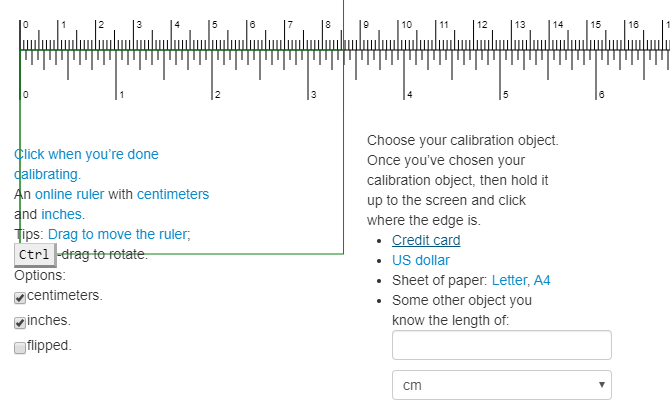
Gondolhatja, hogy a számítógép összes vonalzója megegyezik, de ez olyan funkciókat kínál, amelyek a fentieknél nem szerepelnek.
Először kattintással és húzással mozgathatja a vonalzót, bárhová is akarja. Ezen a webhelyen is tarthat Ctrl és húzza az vonalzót annak elforgatásához, ami praktikus, ha szabálytalan tárgyat akar megmérni.
Az oldal alján törölheti a jelölést centiméter vagy hüvelyk ha csak az egyiket szeretné megmutatni. És a tükrözött opció megfordítja a vonalzót, így jobbról balra lehet mérni.
A FreeOnlineRuler rendelkezik egy kalibráló eszközzel is. kettyenés Kérjük, kalibrálja az vonalzót (vagy Kalibrálás ha ezt már korábban megnyitotta) a képernyő alján, hogy kinyissa. Itt választhat hitelkártya, dollár számla vagy papírlap mérésére az vonalzó kalibrálásához.
Ha nem rendelkezik ezekkel, akkor a webhely hasznos módon meghatározhatja a saját objektummérését a kalibráláshoz.
4. Xalpha Lab vonalzó


A fenti eszközök kiválóan alkalmasak asztali használatra, de nem működnek túl jól mobil eszközön. Ha egy vonalzóra van szüksége a telefonján, például egy hüvelyk megjelenítéséhez a képernyőn, akkor egy dedikált alkalmazást kell használnia.
Az Android számára kedveljük a Vonalzó célpontját. Ez egy magas rangú alkalmazás, amely lehetővé teszi apró mérések elvégzését a telefonján. Húzza a magassági és szélességi vonalakat, hogy megjelenjen a mérendő objektum méretei.
Koppintson a képernyő bármely pontjára a felső menü megnyitásához. Itt átválthat a sötét témára, megváltoztathatja az egységeket, beállíthatja az alosztásokat, vagy kalibrálhatja érme vagy hitelkártya használatával.
Természetesen, mivel a telefon kijelzője nem olyan nagy, mint egy számítógép-monitor, nem lehet hosszan mérni az objektumokat. De mint gyors elektronikus vonalzó, ez hasznos. Még jobb, ha az alkalmazás nem tartalmaz hirdetéseket vagy alkalmazáson belüli vásárlásokat.
Ha nagyobb objektumokat kell mérnie, akkor nézd meg a Google-t Intézkedés alkalmazás, amely az egyik a legjobb eszközkészlet-alkalmazások az Androidon.
Letöltés: Vonalzó Android (Ingyenes)
5. Tue Nguyen Minh vonalzó
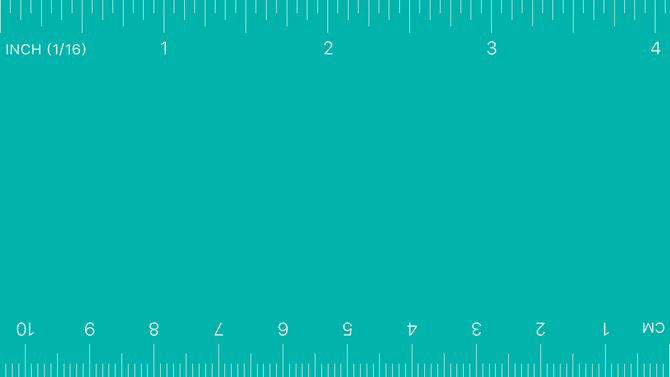
Ha iPhone-t használ, rengeteg vonalzóalkalmazást is találhat. Ez a három az egyben vonalzóval halad, és alapszintű vonalzót, valamint AR mérőeszközt és vonalzó kinyomtatási lehetőséget kínál. A fentiekhez hasonlóan nincs hirdetése vagy alkalmazáson belüli vásárlás.
Az alkalmazás indításakor hozzáférést kér a kamerához. Erre van szüksége az AR mérési funkcióhoz, amely a fényképezőgépet használja a tényleges tárgyak méretének mérésére. Húzza lefelé a normál vonalzó eléréséhez, amelynek mérete 10 cm-ig kb. Négy hüvelyk lehet.
A modern iPhones tartalmaz egy elsődleges Apple alkalmazást, az úgynevezett Intézkedés, amely lehetővé teszi az objektumok mérését az AR segítségével. Próbáld ki ezt a próbát, ha néhány hüvelyknél nagyobb méretet kell mérni.
Megnéztük a legjobb vonalzó és távolságmérő eszközök iPhone-hoz korábban, ezért érdemes megnézni ezeket a lehetőségeket.
Letöltés: 3 az 1-ben vonalzó iOS (Ingyenes)
Melyik számítógépes vonalzót fogja használni?
Megvizsgáltuk az asztali számítógép, valamint az iPhone vagy az Android telefon szilárd monitor vonalzó lehetőségeit. Akár csak egy centiméter gyors megjelenítésére van szüksége, akár valami egy csipetnyi mérésére van szüksége, ezek segítenek. Ne feledje, hogy nem tökéletesen pontosak.
Nagyobb méréseket keresi a következőkben? Nézd meg a terület és a távolság mérése a Google Maps és a Google Earth segítségével A terület és a távolság mérése a Google Maps és a Google Earth segítségévelA Google Maps és a Google Earth automatikusan megmérheti a távolságot és a területet egyaránt. Tudja meg, hogyan kell ebben a lépésről lépésre. Olvass tovább .
Ben a MakeUseOf szerkesztőhelyettese és szponzorált postamenedzsere. B.S. a számítógépes információs rendszerekben a Grove City College-ban, ahol a Cum Laude diplomát szerezte, és főiskolai kitüntetésével. Szereti mások segítségét, és szenvedélyesen játszik videojátékokat.